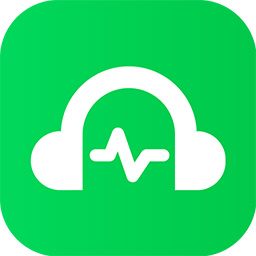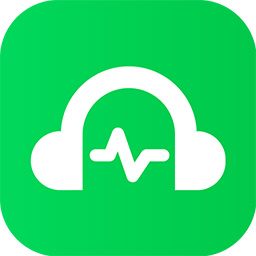福昕音频剪辑免费版是一款功能全面的音频剪辑软件,这款软件提供了设计师精心设计的片头,标题、字幕素材下载,字幕大小,字号,字体,颜色等,支持音频剪辑,录音,多种音频格式转换,操作非常简单,一键处理简单高效, 为用户带来超级大的便利,喜欢这款软件的小伙伴们,还在等什么,赶紧来试试吧。
福昕音频剪辑免费版使用方法
怎么使用福昕音频剪辑消除音频噪音
1、打开福昕音频剪辑软件,并选择“噪音消除”功能
2、在该功能下,点击“+添加文件”上传音频文件,选择输出格式和消噪级别
3、确认无误后,点击“一键处理”即可消除噪音
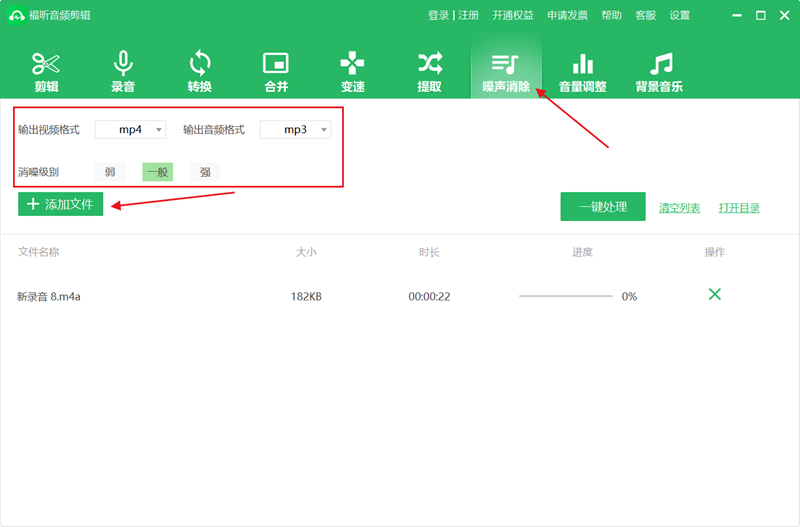
福昕音频剪辑如何剪辑音频
1、打开福昕音频剪辑客户端,点击【开始使用】进入剪辑页面
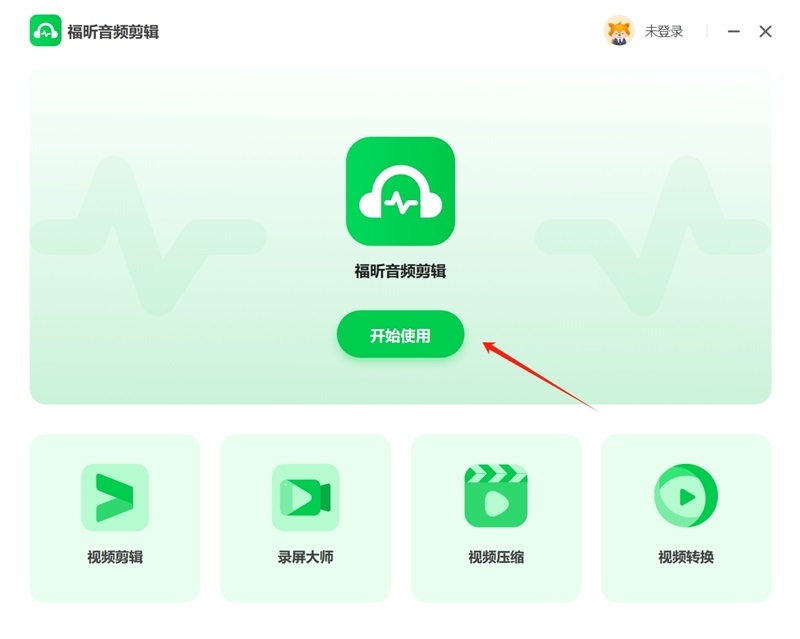
2、在【剪辑】功能下,拖动文件到空白处,完成音频文件的添加
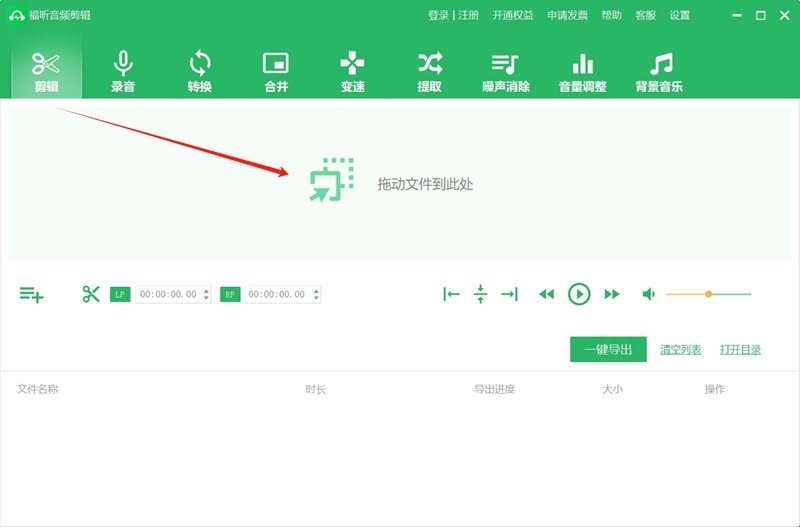
3、随后即可对音频进行剪辑,播放条下方左侧为剪切键,可以选择开启和结束时间;右侧为剪辑试听键,对剪切出来的音频进行试听。剪辑完的音频在下方列表显示。

福昕音频剪辑怎么进行录音
点击福昕音频剪辑的【录音功能】,勾选声音来源,选择录音格式,选择音量大小以及可以设置声音增强与去除噪音。完成设置步骤后,点击下方按钮开启录音
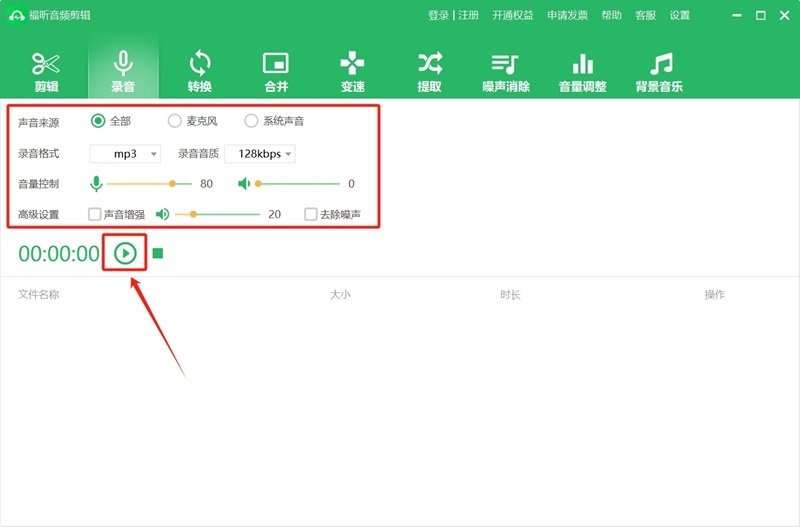
福昕音频剪辑怎么转换音频
首先,点击【添加文件】添加需要转换的音频,可以批量上传进行转换;选择需要转换的音频格式和设置音频参数;点击【一键转换】等待进度条完成即可
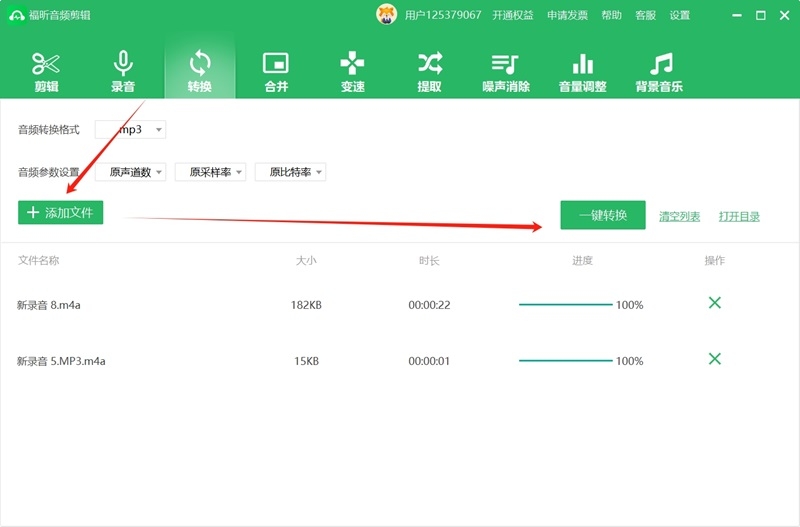
福昕音频剪辑免费版常见问题
福昕音频剪辑会员权限:
无限制权限功能:剪辑文件、格式转换、录音时长、合并音频、音频变速、音频提取、噪声消除、音量调整、背景音乐
支持3台使用设备,以及技术支持、更新升级
福昕音频剪辑音频变速剪辑:
1.打开福昕音频剪辑客户端,选择【音频变速】功能,并添加音频文件
2.软件支持0.5、0.75、1.0、1.25、1.5、2.0多种播放速度
3.还可选择自定义调速,勾选【自定义调速】,手动拖拽或点击加减键进行倍速调节;完成后点击【一键变速】即可
如何修改文件保存路径
点击软件右上角的设置按钮,在【常规设置】中,可以修改保存目录
福昕音频剪辑提取音频支持哪些格式
福昕音频剪辑可以支持提取的音频格式为:mp3、aac、wma、m4a、ogg、flac、wav
福昕音频剪辑添加背景音乐的方法如下:
1、打开福昕音频剪辑软件,点击【背景音乐】选项。
2、选择背景音乐文件:在打开的窗口中,选择需要设置为背景音乐的音频文件。
3、调整背景音乐:可以设置音乐的音量大小,设置音乐播放的开始时间位置,并勾选循环播放选项。
4、添加背景音乐:通过添加图标,将需要设置背景音乐的文件添加进来,之后点击【一键处理】按钮即可为添加的文件添加背景音乐。
电脑录音注意事项:
选择合适的录音设备:根据录音需求,选择能够解决录音的录音软件或设备
调整录音设置:对录音有较高要求的,建议选择可自定义参数强的录音软件
优化录音环境:录制音频时,建议使用耳麦进行录制
保持适当的距离:录制过程中,鼻子上的气息容易录制到
环境要安静:在录音的过程中,要选择一个相对安静的环境,避免噪音对录音质量的影响。
福昕音频剪辑免费版软件功能
【音频合并】
该款软件支持用户对于多段音频进行合并,用户可以选择的上传多个音频合并成一段音频进行使用。
同时支持用户对于一段音频进行剪切,将音频进行合并,方便用户将不需要的部分进行去除。
【音频变速】
支持对于音频进行变速操作,用户可以选择对于音频进行加速处理,也可以选择慢速播放。
该功能使用起来非常的方便,只需要在软件工具栏中点击该功能就可以进行直接进行使用,对于音频进行处理。
【声音提取】
支持用户使用该软件对于各种音频进行提取,用户可以选择将视频中的声音进行提取,并且保证提取的音频质量。
用户也可以选择对于提取的音频进行处理,选取自己需要的部分进行使用,支持用户对于音频进行分享
【软件特色】
在软件中支持用户对于音频进行精准剪切,用户可以在软件的剪切栏中输入开始的时间,以及结束的时间,就可以进行精准剪切。
让用户可以对于音频进行快速调整,方便用户进行快速使用,便捷用户操作。
福昕音频剪辑免费版软件特色
专业剪辑,一用即会
支持将音频进行任意剪辑,转换,合并,提取等操作,一键处理,即可实现专业效果。
细节处理,完美输出
支持音频变速,噪声消除,音量调整,按需添加背景音乐,细节处理,完美呈现。
格式丰富,满足所需
支持多种音频格式转换,如将mp4、flv、avi、wmv、mov、mkv、3pg转换为mp3 flac等各种音频格式。